
使用 iTunes 將 PC 上的 App 資訊同步到裝置上
你可以使用 iTunes 來和 iPhone、iPad 或 iPod 同步電腦上的聯絡人、行事曆和 Safari 書籤。iTunes 也會從裝置上將此資訊同步至電腦。例如,若你將聯絡人加入 iPad,然後將 iPad 與電腦同步,這些聯絡人會加入 Windows 通訊錄或 Outlook Express。
【重要事項】在你開始之前,請閱讀有關同步的常見問題解答:在 PC 上的 iTunes 中進行同步的簡介。
與 iPhone、iPad 或 iPod touch 同步聯絡人和其他資訊
在同步時,iTunes 會判別你的裝置或電腦是否包含了最新的資訊,並讓你選擇要同步的資訊。
將裝置連接到電腦。
你可以使用 USB 或 USB-C 連接線或 Wi-Fi 連線來連接裝置。若要開啟 Wi-Fi 同步,請參閱: 透過 Wi-Fi 與裝置同步 PC 上的 iTunes 內容。
前往 PC 上的 iTunes App
 。
。按一下 iTunes 視窗左上方附近的「裝置」按鈕。

按一下「資訊」。
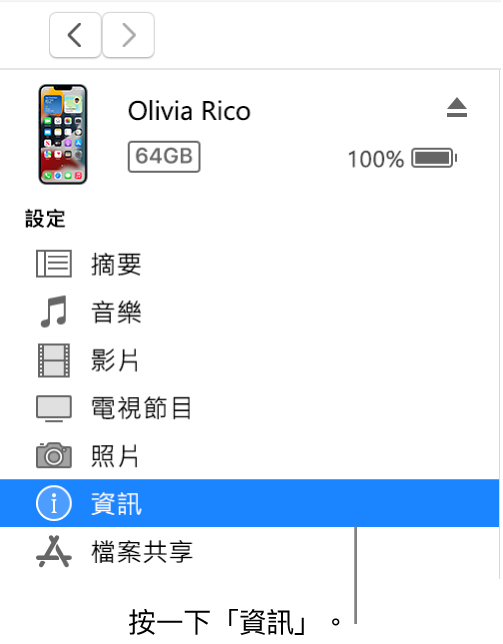
選取你要同步的項目。
按一下「套用」。
與 iPod classic 或 iPod nano 同步聯絡人和其他資訊
【注意】若要將內容從電腦同步到 iPod classic、iPod nano 或 iPod shuffle,請在 Windows 10 或以上版本上使用 iTunes。
將裝置連接到電腦。
你可以使用 USB 或 USB-C 連接線或 Wi-Fi 連線來連接裝置。若要開啟 Wi-Fi 同步,請參閱: 透過 Wi-Fi 與裝置同步 PC 上的 iTunes 內容。
前往 PC 上的 iTunes App
 。
。按一下 iTunes 視窗左上方附近的「裝置」按鈕。

按一下「資訊」。
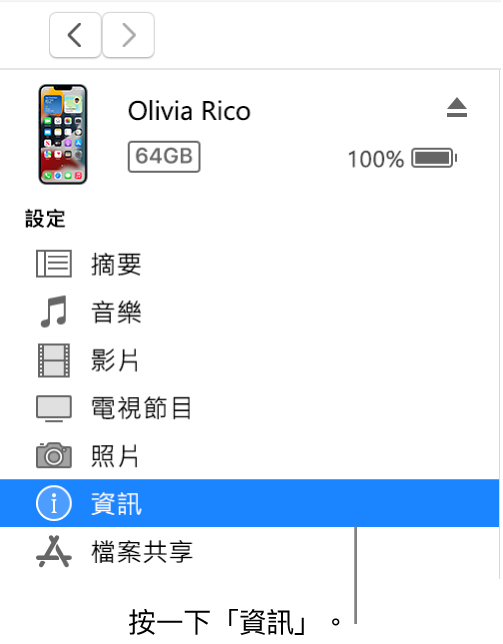
選取你要同步的項目。
每次你將 iPod 連接至電腦時,你的聯絡人和行事曆資訊就會更新至 iPod。你也可以在每次連接裝置時,選擇「檔案」>「在 iTunes 中同步 iPod」來更新資訊。
若在同步時遇到問題,請試著僅同步特定資訊。例如,取消選取「音樂」、「照片」、Podcast、「影片」和「電視節目」面板的「同步」核取方塊,然後試著僅同步「資訊」。
你也可以使用 iCloud 或 Microsoft Exchange,以無線方式同步 iPhone、iPad 或 iPod touch 的資訊。你使用這些 App 來同步的任何項目也會與 iTunes 同步。
如需更多關於同步的資訊,請參閱 iPhone、iPad 或 iPod touch 使用手冊。若裝置並非使用最新版 iOS 或 iPadOS,請從「Apple 說明文件」網站取得使用手冊。
【重要事項】在中斷裝置與電腦的連線之前,請按一下 ![]() 。
。